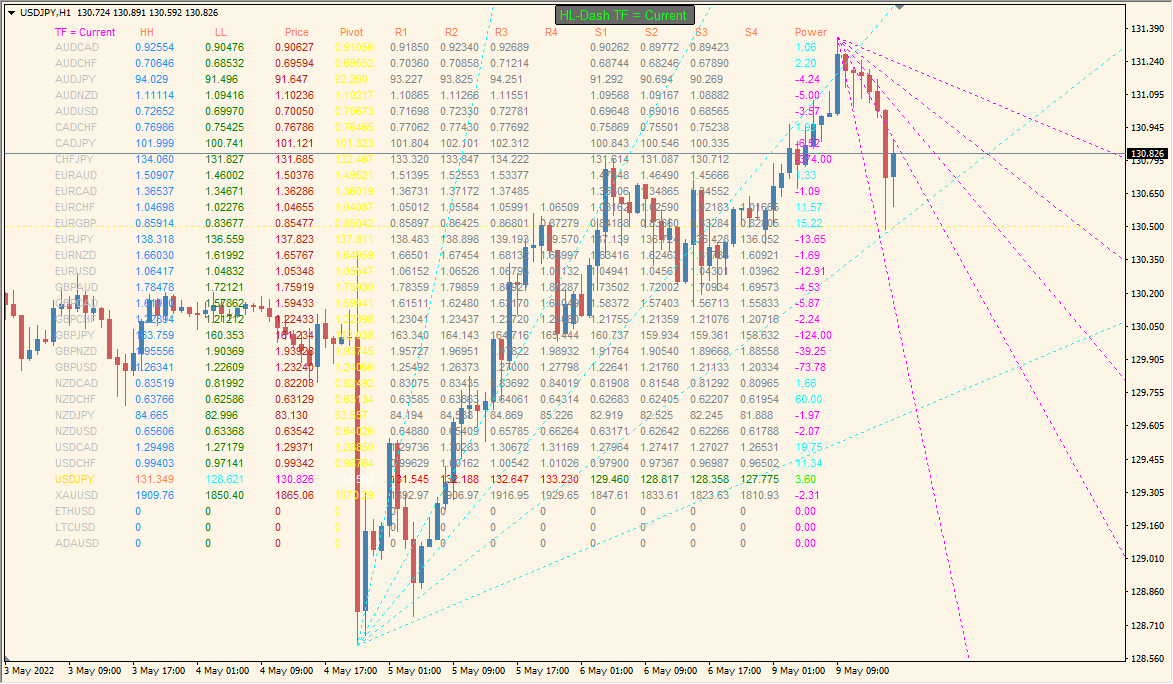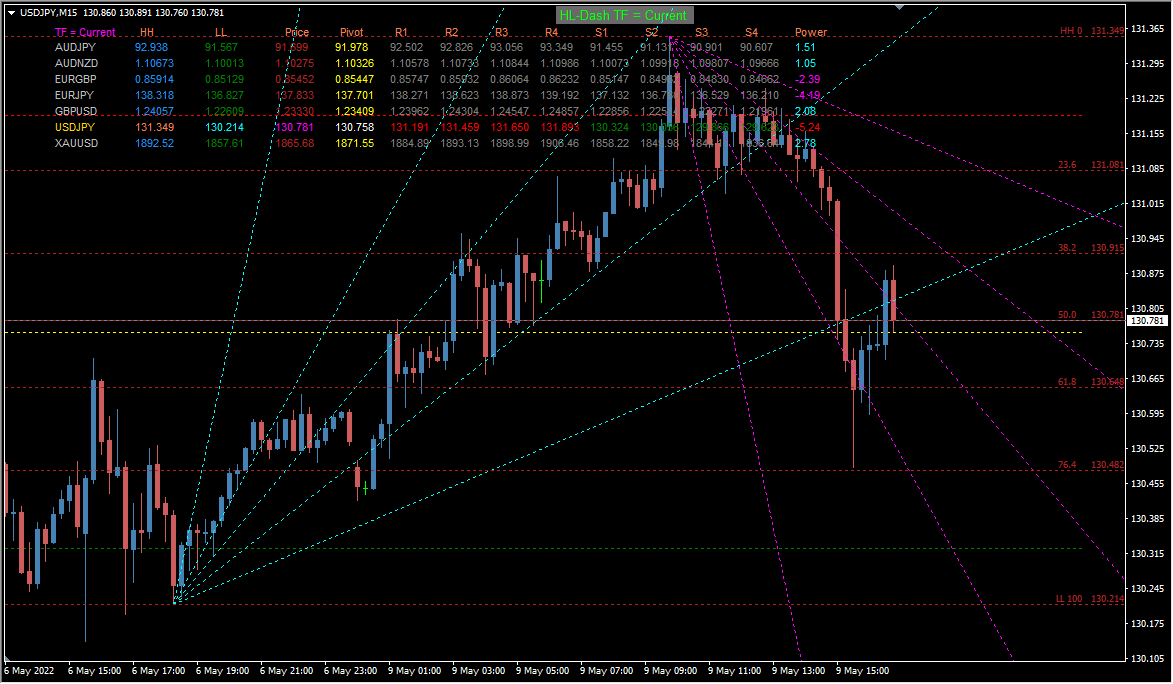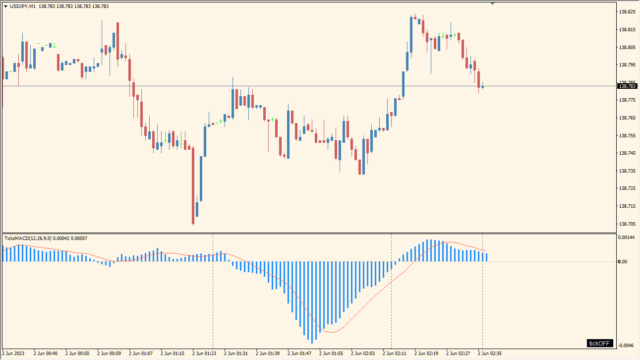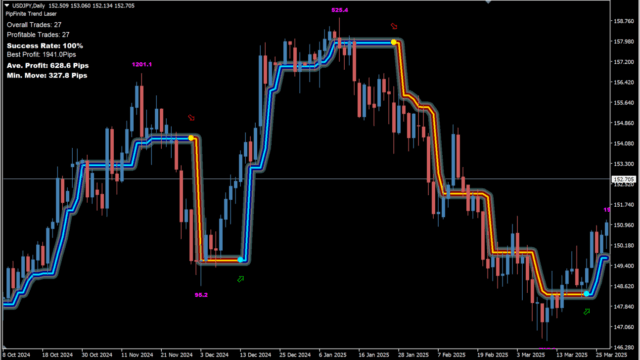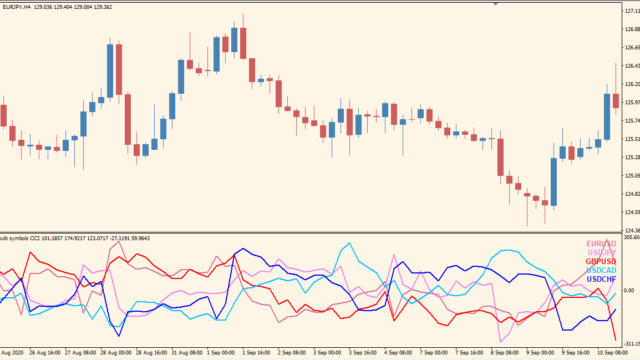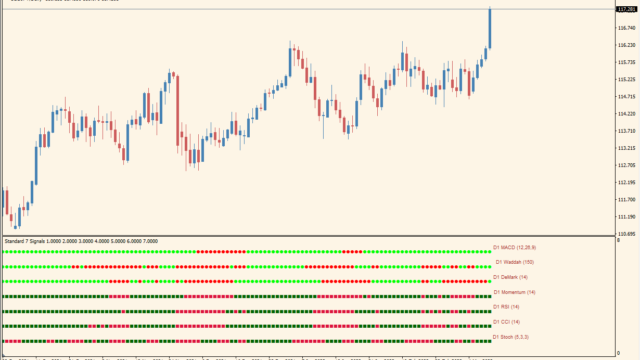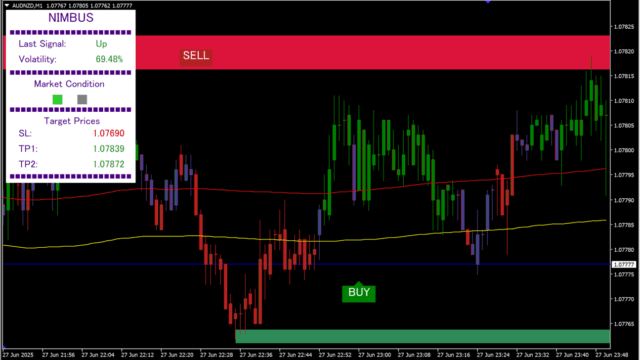サインなし 相場環境認識系
ファイル形式 .ex4
指定した通貨の指定した時間で高値安値やピボットの抵抗帯、トレンドの強さなどを一括表示してくれるインジケーターです。
ギャンファンやフィボナッチも自動で引いてくれる機能盛りだくさんのインジケーターです。
TT-HL_DASH-BTインジケーターの利用方法
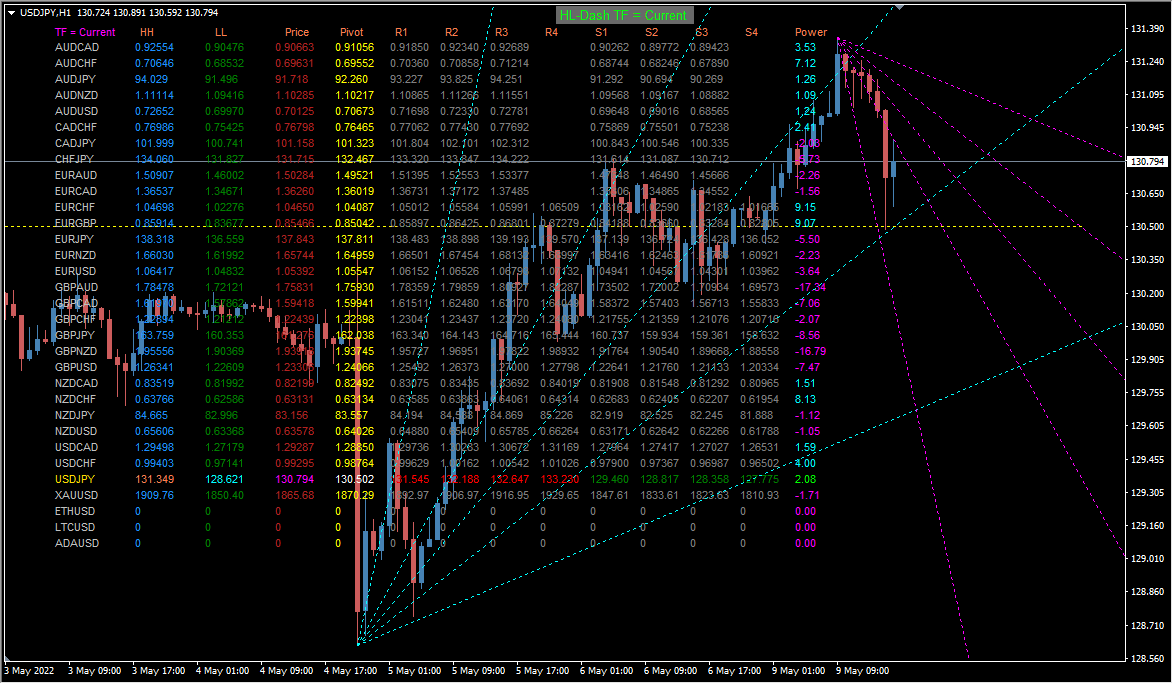 初期設定では通貨ペアが多すぎるのでパラメータからいらない通貨は削除しましょう
初期設定では通貨ペアが多すぎるのでパラメータからいらない通貨は削除しましょう
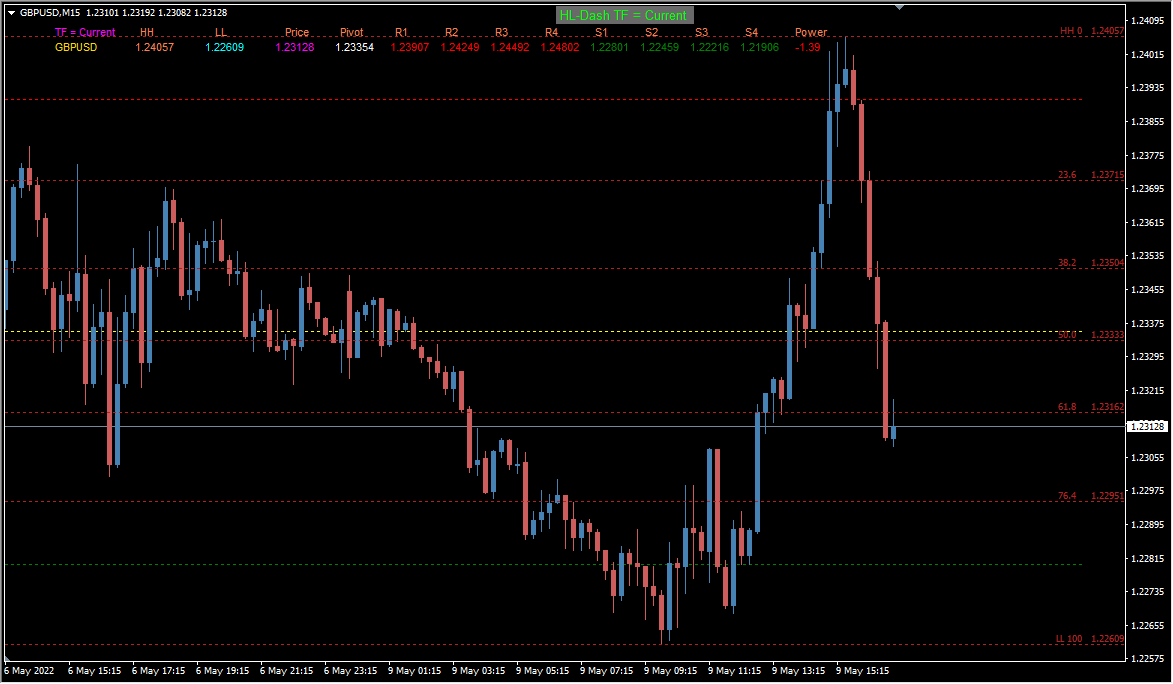 ギャンファンを削除して、通貨ペアも選択したものだけを表示するようにしたところ
ギャンファンを削除して、通貨ペアも選択したものだけを表示するようにしたところ
TT-HL_DASH-BTは初期設定だと情報量が多すぎるので通貨ペアや表示するラインの調整は必要です。仮想通貨なども初期設定からはいっていますからね。
また、ピボット情報がメインとなりますが、実際にピボットの数値だけを表示しても結構わかりにくく、ピボットはやはりラインで表示するのが一番良いかなとは思います。
また、トレンドラインのような斜め線が放射線状に引かれますが、こちらはギャンファンといって単純に幾何学的に引かれるもので、イマイチ抵抗帯として機能するかというと微妙なのでパラメータからオフにしても良いと思います。
これだけ書くとイマイチ役に立たなそうなインジケーターですが、通貨ペア名をクリックでチャート切り替え機能はついていますし、自動で引かれる水平線もそれなりに機能していますので、普段ピボットを使っている人には便利なインジケーターです。

MT4のパラメータ設定
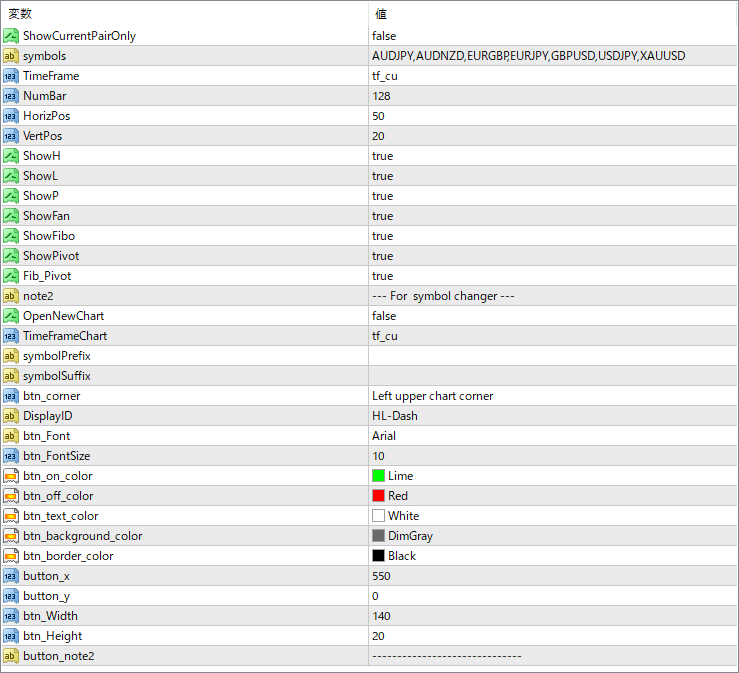
『Show current PairOnly』をfalseにすると、現在選択している通貨ペアの情報だけ表示されるようになります。
斜めのラインは『ShowFan』をfalseでオフにできます。
『TimeFrame』で時間を変更できますが、ピボットは基本的には1時間足以上の大きな足で使うのがおすすめです。

インジケーターをMT4にインストールする方法
①インジケーターをダウンロードするとzipファイルでPCに保存されますので、そのフォルダを右クリックしてファイルを『展開』しておきます。
②フォルダの中に『mq4ファイル』または『ex4ファイル』がはいっていることを確認します。
③MT4を開いて、画面上部の『ファイル』→『データフォルダを開く』→『MQL4』→『Indicators』フォルダに②のファイルをいれます。(この時必ずフォルダからファイルをだして、ファイル単体でいれてください。)
④MT4を再起動すればMT4のナビゲータウィンドウに追加したインジケーターが表示されているので、チャートに適用すれば完了です。